
Cuprins:
- Autor John Day [email protected].
- Public 2024-01-30 11:41.
- Modificat ultima dată 2025-01-23 15:04.
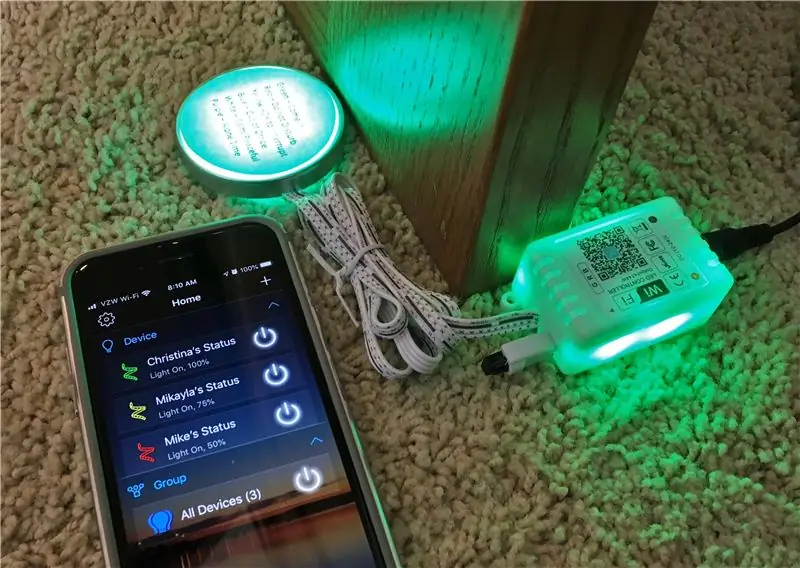

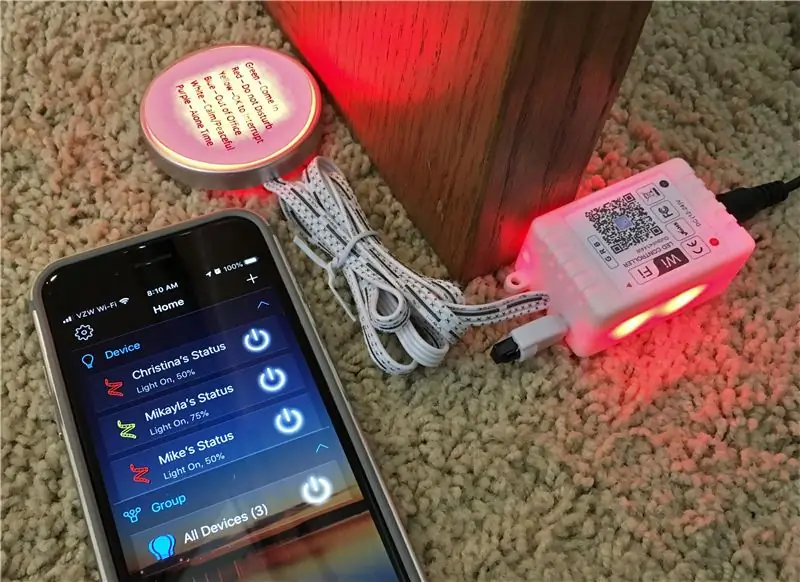

Primul meu instructabil, multe proiecte m-au ajutat de-a lungul anilor, sperăm că acest lucru va ajuta pe altcineva. Nuvela … Aveam nevoie de o modalitate de a ne arăta reciproc statutul nostru, mai degrabă decât de a întrerupe apelurile sau de a rămâne departe când presupunem că altul este ocupat. Am vrut să vedem starea la ușă, am vrut să vedem starea înainte de a trece prin casă pentru a privi ușa. În cele din urmă, nu am vrut să FACEM să folosim o aplicație. pentru a o controla. Aceasta a fost o soluție destul de rapidă și ușoară, care a funcționat bine pentru noi. (Povestea mai lungă la ultimul pas).
Provizii
a.co/iN7Fd5c Lista Amazon cu toate cele de mai jos.
www.amazon.com/dp/B075RZ7RVJ/?coliid=ASIN-… Puck Lights
www.amazon.com/dp/B0882QSYNK/?coliid=ASIN-… Controler
www.amazon.com/dp/B07VGNBPF6/?coliid=ASIN-… Surse de alimentare
www.amazon.com/dp/B07C1H1Q9N/?coliid=ASIN-…
Astfel veți obține un singur controler, o singură sursă de alimentare și banda RGB. Altfel folosiți orice bandă RGB de 12V
Pasul 1: Obțineți piesele

Sistemul este format din trei becuri RGB. Acestea sunt conectate la controlere Wifi RGB cu benzi de lumină cu telecomandă alimentate cu cuburi de perete de 12v. Starea poate fi evident cunoscută prin lumină sau uitându-se la aplicația Magic Home / Magic Hue. Controlerele vin cu o telecomandă IR pentru control, precum și controlate prin intermediul aplicației. Beneficiile adăugate includ controlul prin Alexa / Home / IFTTT cu integrarea MagicHue. Vedeți linkurile din „Consumabile” pentru exact ceea ce am folosit.
BTW: le avem pe partea articulată a ușii pentru a trece cablul sub ușă.
Pasul 2: Personalizați sau nu personalizați ??

Pasul 1 este tot ce este cu adevărat necesar, dar sunt un pic perfecționist … Nu mi-a plăcut să folosesc aplicația când eram în biroul meu cu ușa închisă pentru a vedea ce culoare avea lumina mea (am schimbat-o după apelul ??) așa că am adăugat un LED intern la controler. În timp ce mă aflam, am crezut că metoda de conectare este simplă și nu mi-a plăcut receptorul IR să atârne din partea laterală a controlerului.
Pasul 3: Desigur, îl personalizați



Am decis că voi monta controlerul într-o cutie de proiect cu un conector adecvat și o lumină indicatoare. Când am scos partea din spate a controlerului (mult prea ușor), am constatat că există o mulțime de spațiu în acea cutie pentru a face modificarea. Pe măsură ce mă gândeam la un LED RGB normal pentru un indicator, cu rezistențe care cad, m-am gândit „de ce să nu folosesc doar o mică secțiune a benzii RGB care este deja de 12V”. Spre bucuria mea, a fost foarte luminos prin cutie, curățându-l și mai mult. Am sfârșit prin a lipi toate conexiunile pentru senzorul IR și conexiunile LED. Am adăugat cabluri de 2,5 "la cele două secțiuni ale benzii RGB și le-am lipit direct pe placa cu cei 4 conductori la lumina puck. Există un pozitiv comun (marcat +) pe puck și un negativ pentru fiecare culoare. Tocmai am agățat crește 12v la fiecare și notează culoarea. Pe puc marcajele sunt "+" pentru pozitiv, "x" pentru verde, linie continuă pentru roșu și scris pe albastru. Sunt în această ordine atât pe puc cât și pe bandă Sunt clar marcate pe tablă, dar nu în aceeași ordine. Am vrut să scurtez senzorul IR și firul a fost destul de rigid pentru a încerca să-l rulez în interiorul cutiei, așa că am tăiat capătul și am folosit cu atenție un Cuțit Xacto pentru a scoate carcasa, apoi am re-lipit. În cele din urmă, am dirijat lumina de bandă în exterior și am împins dispozitivul de eliberare a tensiunii de pe senzorul IR în slotul original. Blocați partea din spate și conectați-o.
NOTĂ: Dacă ar face asta din nou, aș folosi un fir mic cu 4 conductoare rotunde pentru a înlocui de la puc la control. Mi se pare că firul puck de 3 'este cam prea scurt pentru a vedea controlerul dacă ușa este complet deschisă. Probabil un cablu de extensie pentru căști de 6 'ar funcționa bine dacă ar fi lăsat la sol dreapta și un scut separat ?? Poate niște cabluri USB dacă ar avea un diametru suficient de mic ?? Pucul are tampoane de lipit care sunt ușor accesibile. De asemenea, probabil aș monta pe gips-carton de lângă ușă și aș scoate cablul prin perete în spatele pucului pentru un aspect foarte curat. Avem acestea pe partea de articulație pentru a trece cablul sub ușă, dar acest lucru ar putea fi schimbat cu un suport de perete.
Pasul 4: butonează-l, încearcă-l


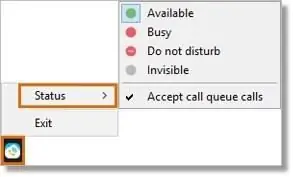
După cum se vede în videoclip, acesta poate fi controlat de pe telecomandă sau din aplicație.
Glisarea în jos a aplicației reîmprospătează starea.
Pur și simplu glisați cablul sub ușă, poziționați controlerul în interior și conectați adaptorul de alimentare.
Am creat rutine, astfel încât să pot folosi Siri pentru a spune „Status Green” și îmi aprinde luminile și afișajele camerei și setează lumina de stare pe verde. A spune „Status Blue” face contrariul. Apoi „Status Red” și „Status Yellow” reglează doar culoarea luminii.
(Rutinele s-au făcut urmând instrucțiunile de pe controler pentru a le adăuga la Google Home, apoi au fost accesate cu Asistentul Google adăugând o „rutină”, apoi adăugate la Comenzi rapide pentru a apela rutina de la Siri).
Pasul 5: Povestea lungă … Înțelegerea cazului nostru de utilizare
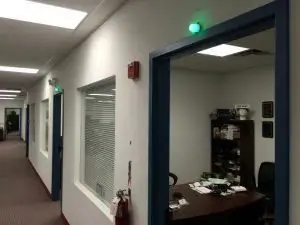
Pentru „povestea lungă” … Înainte de COVID, am lucrat la birou, fiica noastră mergea la școală și activități, soția mea avea timp liniștit în timp ce eram plecați și eram toți logodiți când acasă împreună. Dintr-o dată, 13 martie, am fost cu toții acasă 24/7. O vreme a fost doar schimbarea nebună cu care s-a confruntat toată lumea. Dar, pe măsură ce școala a început din nou, fiica noastră a studiat de acasă, iar eu am devenit un „Telelucrător” permanent, aveam nevoie de mai multă structură. Încep la 5:30 am majoritatea zilelor și am o mulțime de „apeluri”, așa că biroul meu se află la subsol. Fiica noastră începe în fiecare dimineață cu un grup de tineri din biserica Zoom la 6:30, apoi începe să învețe la distanță din camera ei. Uneori doarme, alteori sună, uneori doar stă și nu am putea spune niciodată fără să „aruncăm o privire”. Soția mea își începe dimineața cu studiul scripturilor și meditație, așa că a intra în ea este o problemă. Ea este, de asemenea, cu handicap și avem un lift pentru scări la subsol, ceea ce este o durere atunci când aflăm că sunt pe un apel care continuă. Fiecare dintre noi are ușile închise des pentru a conține zgomot. Deci, lumina / aplicația funcționează foarte bine pentru situația noastră. Îl văd funcționând bine și într-un mediu de birou, unde mergi pe hol doar pentru a afla că persoana este ocupată.
Pasul 6: Pașii următori, ajutor necesar
Următorul pas este să încercați să integrați sistemul cu echipele, Zoom, Meet, Slack … Date despre starea prezenței. Am fost inspirat de comutatorul de stare fizică al lui Becky Stern și de API-ul de slăbire al lui Brian Lough. Mă gândesc să folosesc o lumină inelară RGB și un codificator rotativ pentru a seta starea, dar, de asemenea, s-ar putea actualiza dinamic pe măsură ce aplicațiile o schimbă.
*** Dacă cineva are idei cum să obțină toate aceste platforme într-o singură stare, care apoi îmi actualizează lumina, vă rog să-mi spuneți. ***
Recomandat:
Protejați-vă ideile, protejați-vă munca: 8 pași

Protejați-vă ideile, protejați-vă munca: Am pierdut date acum câteva zile printr-un accident de computer. S-a pierdut o zi de muncă. Folosesc un software de versiune, astfel încât să pot restaura versiunile mai vechi ale muncii mele. Fac o copie de rezervă în fiecare zi. Dar de data asta eu
Indicator de stare de lucru de la domiciliu: 5 pași

Indicator de stare de lucru la domiciliu: Odată cu situația actuală de a lucra de acasă, mă confrunt cu unele provocări, deoarece copiii mei studiază și ei de acasă. Uneori viața profesională și cea de familie pot fi puțin neclare. Deci, trebuie să pot să stabilesc câteva reguli de bază cu copiii mei pentru a
Făcând munca distractivă: Configurarea controlerului Xbox pentru Autodesk Inventor: 6 pași

A face munca distractivă: Configurarea controlerului Xbox pentru Autodesk Inventor: Deci. În primul rând, AM CEL MAI BUN BOSS ON EARTH pentru că mi-a permis să aduc un controler XBOX pentru a funcționa. Departamentul nostru IT și Managerul de inginerie mi-au oferit acordul, atâta timp cât l-am folosit pentru muncă. Iată deci cum să configurați un controler de joc pentru a lucra cu Autodesk
Robot care îți face un loc de muncă: 6 pași
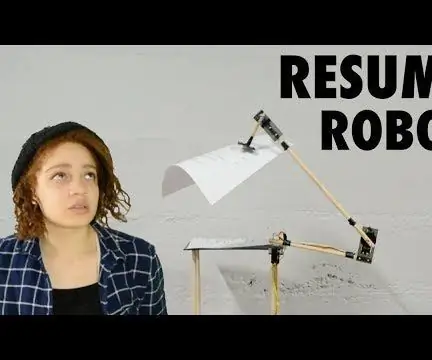
Robot care îți face un loc de muncă: ești recent absolvent? Sunteți un student în căutarea unei agitații de vară? Nu știu, vrei doar un loc de muncă? Ei bine, nu căutați mai departe, acest robot vă ajută să obțineți unul
Panou de control pentru familie și sincronizare montată pe perete cu ecran tactil: 7 pași (cu imagini)

Sincronizare pentru familie montată pe perete și panou de control la domiciliu: avem un calendar care se actualizează lunar cu evenimente, dar se face manual. De asemenea, avem tendința de a uita lucrurile pe care le-am epuizat sau alte treburi minore. În această epocă, am crezut că este mult mai ușor să ai un calendar sincronizat și un sistem de tip blocnotes care să
